Adobe Illustrator CC/CC PL. Oficjalny podrńôcznik - Helion
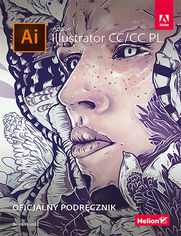
TytuŇā oryginaŇāu: Adobe Illustrator CC Classroom in a Book (2015 release)
TŇāumaczenie: Joanna Zatorska
ISBN: 978-83-283-2485-5
stron: 472, Format: ebook
Data wydania: 2016-08-12
Ksińôgarnia: Helion
Cena ksińÖŇľki: 59,25 zŇā (poprzednio: 79,00 zŇā)
Oszczńôdzasz: 25% (-19,75 zŇā)
Adobe Illustrator CC to popularny program wykorzystywany do edycji grafiki dla dokument√≥w drukowanych, projekt√≥w multimedialnych i sieci WWW. To doskonaŇāe narzńôdzie umoŇľliwia tworzenie profesjonalnych projekt√≥w zar√≥wno artystom, jak i grafikom czy teŇľ tw√≥rcom stron WWW. Zanim zaczniesz oceniańá efekty swoich prac, poŇõwińôńá czas na rzetelne opanowanie tego doŇõńá zŇāoŇľonego oprogramowania.
KsińÖŇľka, kt√≥rńÖ trzymasz w dŇāoniach, to oficjalny materiaŇā szkoleniowy firmy Adobe. Podrńôcznik ten jest niezastńÖpionńÖ ksińÖŇľkńÖ zar√≥wno dla poczńÖtkujńÖcych, jak i dla doŇõwiadczonych uŇľytkownik√≥w programu Illustrator. Podane tu instrukcje, wskaz√≥wki i ńáwiczenia pomogńÖ Ci w opanowaniu zar√≥wno najbardziej podstawowych, jak i wielu wyrafinowanych technik udostńôpnianych przez najnowszńÖ wersjńô Illustratora CC (wersja 2015.1).
W tym podrńôczniku znajdziesz:
- instrukcje pozwalajńÖce na szybkie zapoznanie sińô z programem Adobe Illustrator CC i praktycznie natychmiastowe rozpoczńôcie pracy,
- szczeg√≥Ňāowe wytyczne pozwalajńÖce na realizacjńô projekt√≥w krok po kroku,
- propozycje samodzielnych eksperyment√≥w pozwalajńÖcych na mistrzowskie opanowanie tajnik√≥w Illustratora,
- nowoŇõci w wydaniu 2015 — ulepszenia bibliotek CC, symbole dynamiczne, aktywne ksztaŇāty i wiele innych.
Masz w rńôkach najlepszy podrńôcznik do nauki Adobe Illustrator CC!
Adobe Creative Team — zesp√≥Ňā ekspert√≥w, projektant√≥w i redaktor√≥w, kt√≥rzy ŇõciŇõle wsp√≥ŇāpracujńÖ z zespoŇāami rozwijajńÖcymi poszczeg√≥lne produkty Adobe. Skutecznie pomagajńÖ zar√≥wno poczńÖtkujńÖcym, jak i zaawansowanym uŇľytkownikom w kreatywnym tworzeniu ambitnych i Ňõwietnie wyglńÖdajńÖcych projekt√≥w za pomocńÖ narzńôdzi Adobe.
Osoby kt√≥re kupowaŇāy "Adobe Illustrator CC/CC PL. Oficjalny podrńôcznik", wybieraŇāy takŇľe:
- Adobe Illustrator. Kurs video. Poziom pierwszy. Projektowanie grafiki wektorowej 79,00 zŇā, (23,70 zŇā -70%)
- 3D Web Development with Three.js and Next.js 98,19 zŇā, (46,15 zŇā -53%)
- Jak zŇāoŇľyńá statycznńÖ oraz interaktywnńÖ ksińÖŇľkńô. SkŇāad tekstu cińÖgŇāego w jńôzyku polskim (InDesign, Adobe Animate). Wydanie II 24,90 zŇā, (12,45 zŇā -50%)
- Kompendium DTP. Adobe Photoshop, Illustrator, InDesign i Acrobat w praktyce. Wydanie III 199,00 zŇā, (109,45 zŇā -45%)
- Kompendium DTP. Adobe Photoshop, Illustrator, InDesign i Acrobat w praktyce. Wydanie II 199,00 zŇā, (109,45 zŇā -45%)
Spis treŇõci
Adobe Illustrator CC/CC PL. Oficjalny podrńôcznik eBook -- spis treŇõci
Gdzie sńÖ materiaŇāy do ńáwiczeŇĄ? (iii)
Wprowadzenie (1)
- Seria Oficjalny podrńôcznik (1)
- Wymagania wstńôpne (1)
- Instalowanie programu (2)
- Czcionki uŇľyte w ńáwiczeniach (2)
- Pobieranie plików do ńáwiczeŇĄ (2)
- Przywracanie ustawieŇĄ domyŇõlnych (2)
- Aby usunńÖńá lub zachowańá bieŇľńÖce ustawienia w programie Illustrator (3)
- Aby odtworzyńá zapisane wczeŇõniej ustawienia po ukoŇĄczeniu wszystkich ńáwiczeŇĄ (3)
- Dodatkowe ŇļródŇāa informacji (4)
- Autoryzowane centra szkoleniowe firmy Adobe (4)
Co nowego w programie Illustrator CC (wydanie 2015)? (5)
- Ulepszenia Bibliotek CC (5)
- Narzńôdzie Shaper (6)
- Symbole dynamiczne (6)
- Nowy sposób eksportowania do formatu SVG (7)
- Aktywne ksztaŇāty (7)
- Inteligentniejsze linie pomocnicze i odstńôpy (7)
- Inne ulepszenia (8)
Szybki kurs zapoznawczy z programem Adobe Illustrator CC (wydanie 2015) (10)
- Zaczynamy (12)
- Tworzenie nowego dokumentu (12)
- Tworzenie ksztaŇātów (13)
- ZaokrńÖglanie naroŇľników ksztaŇātu (13)
- Stosowanie kolorów (14)
- Edytowanie koloru (14)
- Edytowanie obrysów (15)
- Praca z warstwami (15)
- Rysowanie za pomocńÖ narzńôdzia Pencil (OŇāówek) (16)
- Tworzenie ksztaŇātów za pomocńÖ narzńôdzia Shape Builder (Generator ksztaŇātów) (17)
- Tworzenie przejŇõcia (18)
- PrzeksztaŇācanie grafiki (19)
- Rysowanie za pomocńÖ narzńôdzia Shaper (19)
- Pobieranie próbki formatowania za pomocńÖ narzńôdzia Eyedropper (Kroplomierz) (21)
- Umieszczanie obrazów w programie Illustrator (21)
- Zastosowanie funkcji Image Trace (Obrys obrazu) (22)
- Tworzenie i edycja gradientów (22)
- Praca z tekstem (23)
- Wyrównywanie grafiki (25)
- Korzystanie z pńôdzli (26)
- Praca z symbolami (27)
- Tworzenie maski przycinajńÖcej (29)
- Tworzenie efektów (29)
ROZDZIAŇĀ 1. NajwaŇľniejsze informacje o przestrzeni roboczej (30)
- Wprowadzenie do programu Illustrator (32)
- Uruchamianie programu Illustrator i otwieranie pliku (32)
- ObsŇāuga przestrzeni roboczej programu (34)
- ObsŇāuga panelu Tools (Narzńôdzia) (35)
- Panel Control (Sterowanie) (38)
- Praca z panelami (40)
- Praca z grupami paneli (42)
- Resetowanie i zapisywanie przestrzeni roboczej (44)
- ObsŇāuga menu paneli (45)
- Zmienianie widoku ilustracji (46)
- Zastosowanie poleceŇĄ z menu View (Widok) (46)
- Korzystanie z narzńôdzia Zoom (Lupka) (47)
- Przewijanie dokumentu (49)
- OglńÖdanie projektu (50)
- ObsŇāuga obszarów roboczych (51)
- Korzystanie z panelu Artboards (Obszary robocze) (53)
- Rozmieszczanie dokumentów (53)
- Wyszukiwanie zasobów dotyczńÖcych programu Illustrator (55)
ROZDZIAŇĀ 2. Techniki zaznaczania ilustracji (58)
- Zaczynamy (60)
- Zaznaczanie obiektów (60)
- ObsŇāuga narzńôdzia Selection (Zaznaczanie) (60)
- Narzńôdzie Direct Selection (Zaznaczanie bezpoŇõrednie) (62)
- Zaznaczanie przy uŇľyciu ramki zaznaczenia (63)
- Zaznaczanie za pomocńÖ narzńôdzia Magic Wand (RóŇľdŇľka) (64)
- Zaznaczanie podobnych obiektów (65)
- Zaznaczanie obiektów w trybie Outline (Kontur) (66)
- Wyrównywanie obiektów (67)
- Wyrównywanie obiektów wzglńôdem siebie (67)
- Wyrównywanie do obiektu kluczowego (67)
- Wyrównywanie punktów wńôzŇāowych (68)
- Rozmieszczanie obiektów (68)
- Wyrównywanie obiektów wzglńôdem obszaru roboczego (69)
- Zastosowanie grup (70)
- Grupowanie elementów (70)
- Zastosowanie trybu izolacji (70)
- Tworzenie grupy zagnieŇľdŇľonej (71)
- Zaznaczanie za pomocńÖ narzńôdzia Group Selection (Zaznaczanie grupowe) (72)
- Rozmieszczanie obiektów (72)
- Zmiana rozmieszczenia obiektów (72)
- Zaznaczanie obiektów znajdujńÖcych sińô pod spodem (73)
- Ukrywanie i blokowanie obiektów (74)
ROZDZIAŇĀ 3. Tworzenie ilustracji do pocztówki z wykorzystaniem ksztaŇātów (76)
- Zaczynamy (78)
- Tworzenie nowego dokumentu (78)
- Tworzenie i edytowanie prostych ksztaŇātów (80)
- Rysowanie i edycja prostokńÖtów (80)
- ZaokrńÖglanie naroŇľników (82)
- Tworzenie prostokńÖtów zaokrńÖglonych (83)
- Tworzenie i edytowanie elips (86)
- Tworzenie i edycja koŇāa (87)
- Tworzenie i edytowanie wielokńÖtów (88)
- Zmiana szerokoŇõci i wyrównania obrysów (90)
- Rysowanie linii (91)
- Tworzenie gwiazd (92)
- Narzńôdzie Shaper (94)
- Rysowanie ksztaŇātów (94)
- Edytowanie ksztaŇātów za pomocńÖ narzńôdzia Shaper (95)
- ŇĀńÖczenie ksztaŇātów za pomocńÖ narzńôdzia Shaper (96)
- Tryby rysowania (98)
- Tryb Draw Behind (Rysuj z tyŇāu) (98)
- Tryb Draw Inside (Rysuj wewnńÖtrz) (99)
- Edycja obiektów narysowanych wewnńÖtrz (100)
- Tworzenie ksztaŇātów przy uŇľyciu polecenia Image Trace (Obrys obrazu) (101)
ROZDZIAŇĀ 4. Edycja oraz ŇāńÖczenie ksztaŇātów i ŇõcieŇľek (104)
- Zaczynamy (106)
- Edytowanie ŇõcieŇľek i ksztaŇātów (107)
- Cińôcie za pomocńÖ narzńôdzia Scissors (NoŇľyczki) (107)
- ŇĀńÖczenie ŇõcieŇľek (108)
- Cińôcie narzńôdziem Knife (NóŇľ) (109)
- Zastosowanie narzńôdzia Eraser (Gumka) (111)
- ŇĀńÖczenie i edycja obiektów (113)
- ObsŇāuga narzńôdzia Shape Builder (Generator ksztaŇātów) (113)
- ObsŇāuga panelu Pathfinder (Odnajdywanie ŇõcieŇľek) (115)
- Tworzenie ŇõcieŇľki zŇāoŇľonej (117)
- Zastosowanie narzńôdzia Width (SzerokoŇõńá) (119)
- Zamiana konturów na obiekty (121)
- KoŇĄczymy projekt (122)
ROZDZIAŇĀ 5. PrzeksztaŇācanie ilustracji (124)
- Zaczynamy (126)
- Zastosowanie i obsŇāuga obszarów roboczych (127)
- Dodawanie nowych obszarów roboczych w dokumencie (127)
- Edytowanie obszarów roboczych (128)
- Zmiana nazw obszarów roboczych (129)
- Zmiana kolejnoŇõci obszarów roboczych (130)
- PrzeksztaŇācanie obiektów (132)
- Zastosowanie miarek i linii pomocniczych (132)
- Precyzyjne rozmieszczanie obiektów (135)
- Skalowanie obiektów (137)
- Odbijanie obiektów (138)
- ZnieksztaŇācanie obiektów z wykorzystaniem efektów (139)
- Obracanie obiektów (141)
- Pochylanie obiektów (143)
- PrzeksztaŇācenia z wykorzystaniem narzńôdzia Free Transform (PrzeksztaŇācanie swobodne) (145)
- Tworzenie dokumentu PDF (148)
ROZDZIAŇĀ 6. Tworzenie ilustracji przy uŇľyciu narzńôdzi do rysowania (150)
- Zaczynamy (152)
- Zapoznanie z narzńôdziem Pen (Pióro) (153)
- Zaznaczanie ŇõcieŇľek (154)
- Rysowanie linii prostych za pomocńÖ narzńôdzia Pen (Pióro) (156)
- Tworzenie linii krzywych (157)
- Tworzenie krzywej za pomocńÖ narzńôdzia Pen (Pióro) (159)
- Rysowanie serii linii krzywych za pomocńÖ narzńôdzia Pen (Pióro) (160)
- PrzeksztaŇācanie punktów gŇāadkich w naroŇľne (161)
- ŇĀńÖczenie linii krzywych i prostych (163)
- Tworzenie grafiki za pomocńÖ narzńôdzia Pen (Pióro) (165)
- Rysowanie filiŇľanki (166)
- Rysowanie za pomocńÖ narzńôdzia Curvature (Krzywizna) (170)
- Edytowanie krzywych (172)
- Odbijanie ksztaŇātu ŇāyŇľeczki (172)
- ZaokrńÖglanie punktów naroŇľnych (173)
- Edytowanie ŇõcieŇľek i punktów (173)
- Usuwanie i dodawanie punktów wńôzŇāowych (175)
- PrzeksztaŇācanie punktów gŇāadkich i naroŇľnych (176)
- Korzystanie z narzńôdzia Anchor Point (Punkt kontrolny) (177)
- Tworzenie linii przerywanej (178)
- Dodawanie strzaŇāek (179)
- Rysowanie narzńôdziem Pencil (OŇāówek) (180)
- Odrńôczne tworzenie ŇõcieŇľek za pomocńÖ narzńôdzia Pencil (OŇāówek) (180)
- Rysowanie linii prostych za pomocńÖ narzńôdzia Pencil (OŇāówek) (181)
- ŇĀńÖczenie za pomocńÖ narzńôdzia Join (PoŇāńÖczenie) (183)
ROZDZIAŇĀ 7. Wykorzystanie koloru do poprawienia oznakowania (186)
- Zaczynamy (188)
- Tryby koloru (189)
- Stosowanie kolorów (190)
- Stosowanie istniejńÖcego koloru (190)
- Tworzenie wŇāasnego koloru w panelu Color (Kolor) (191)
- Zapisywanie koloru w próbce (192)
- Tworzenie kopii próbki (193)
- Edytowanie próbki (194)
- Tworzenie i edycja próbki globalnej (194)
- Wykorzystanie próbnika kolorów do utworzenia koloru (196)
- Zastosowanie bibliotek próbek programu Illustrator (197)
- Tworzenie koloru dodatkowego (198)
- Tworzenie i zapisywanie tint kolorów (199)
- Dostosowywanie kolorów (200)
- Kopiowanie atrybutów wyglńÖdu (200)
- Tworzenie grup kolorów (201)
- Panel Color Guide (Wzornik kolorów) jako ŇļródŇāo inspiracji (202)
- Edytowanie grupy kolorów za pomocńÖ okna dialogowego Edit Colors (Edytuj kolory) (204)
- Edytowanie kolorystyki obiektów (207)
- Przydzielanie kolorów do ilustracji (209)
- Zastosowanie funkcji Live Paint (Aktywne malowanie) (212)
- Tworzenie grupy aktywnego malowania (212)
- Malowanie za pomocńÖ narzńôdzia Live Paint Bucket (Aktywne wiadro z farbńÖ) (213)
- Modyfikowanie grupy aktywnego malowania (214)
ROZDZIAŇĀ 8. Umieszczanie tekstu na plakacie (216)
- Zaczynamy (218)
- Dodawanie tekstu do plakatu (219)
- Dodawanie tekstu ozdobnego (219)
- Tworzenie tekstu akapitowego (220)
- Automatyczna zmiana rozmiaru (221)
- PrzeksztaŇācenia mińôdzy tekstem akapitowym a ozdobnym (222)
- Importowanie zwykŇāego pliku tekstowego (223)
- Tworzenie wńÖtków (224)
- Formatowanie tekstu (226)
- Zmiana rodziny i stylu czcionki (226)
- Zmiana rozmiaru czcionki (230)
- Zmiana koloru czcionki (231)
- Zmiana innych wŇāaŇõciwoŇõci tekstu (232)
- Zmiana wŇāaŇõciwoŇõci akapitu (234)
- Zmiana rozmiaru i ksztaŇātu obiektów tekstowych (235)
- Tworzenie Ňāamów tekstu (236)
- Edycja tekstu za pomocńÖ narzńôdzia Touch Type (Tekst dotykowy) (237)
- Tworzenie i zastosowanie stylów tekstowych (239)
- Tworzenie i zastosowanie stylu akapitowego (239)
- Edycja stylu akapitowego (240)
- Tworzenie i zastosowanie stylu znakowego (241)
- Edycja stylu znakowego (242)
- Próbkowanie wŇāaŇõciwoŇõci tekstu (242)
- Oblewanie obiektu tekstem (242)
- Deformowanie tekstu (243)
- Deformowanie tekstu przy uŇľyciu obwiedni (243)
- Edycja obwiedni (244)
- Stosowanie tekstu na ŇõcieŇľkach (245)
- Umieszczanie tekstu na ŇõcieŇľkach (245)
- Umieszczanie tekstu na ŇõcieŇľkach zamknińôtych (246)
- PrzeksztaŇācanie tekstu w kontury (248)
ROZDZIAŇĀ 9. PorzńÖdkowanie grafiki z uŇľyciem warstw (250)
- Zaczynamy (252)
- GarŇõńá informacji o warstwach (252)
- Tworzenie warstw i podwarstw (254)
- Tworzenie nowych warstw (254)
- Tworzenie podwarstw (256)
- Edytowanie warstw i obiektów (257)
- Znajdowanie warstw (257)
- Przesuwanie warstw i przenoszenie obiektów mińôdzy warstwami (258)
- Powielanie zawartoŇõci warstwy (261)
- Scalanie warstw (262)
- Wklejanie warstw (264)
- Zmiana kolejnoŇõci warstw (266)
- WyŇõwietlanie warstw (267)
- Dodawanie atrybutów wyglńÖdu do warstw (268)
- Tworzenie masek przycinajńÖcych (270)
ROZDZIAŇĀ 10. Gradienty, przejŇõcia i wzorki (274)
- Zaczynamy (276)
- Informacje o gradientach (277)
- Zastosowanie gradientów liniowych w wypeŇānieniach (277)
- Edytowanie gradientu (278)
- Zapisywanie gradientu (279)
- Dostosowywanie wypeŇānienia gradientowego (280)
- Dodawanie gradientu liniowego do obrysu (282)
- Edycja gradientu obrysu (283)
- Tworzenie gradientu promienistego (285)
- Zmiana kolorystyki gradientu promienistego (285)
- Korygowanie gradientu promienistego (288)
- Dodawanie gradientów do wielu obiektów jednoczeŇõnie (290)
- Tworzenie przezroczystych gradientów (291)
- Tworzenie przejŇõńá pomińôdzy obiektami (294)
- Tworzenie przejŇõńá z okreŇõlonńÖ liczbńÖ kroków (294)
- Modyfikowanie przejŇõcia (296)
- Tworzenie pŇāynnych przejŇõńá kolorystycznych (298)
- WypeŇānianie obiektów wzorkami (300)
- Zastosowanie gotowych wzorków (300)
- Tworzenie niestandardowego wzorku (301)
- Stosowanie wzorków (303)
- Edytowanie wzorków (304)
ROZDZIAŇĀ 11. Wykorzystanie pńôdzli do utworzenia plakatu (306)
- Zaczynamy (308)
- Pńôdzle w praktyce (309)
- Zastosowanie pńôdzli kaligraficznych (309)
- Stosowanie pńôdzla kaligraficznego w ilustracji (309)
- Rysowanie narzńôdziem Paintbrush (Pńôdzel) (310)
- Edytowanie ŇõcieŇľek narzńôdziem Paintbrush (Pńôdzel) (312)
- Edycja pńôdzla (313)
- Usuwanie obrysu w postaci pńôdzla (314)
- Zastosowanie pńôdzli artystycznych (315)
- Stosowanie istniejńÖcego pńôdzla artystycznego (315)
- Tworzenie pńôdzla artystycznego na podstawie obrazu rastrowego (316)
- Edycja pńôdzla artystycznego (318)
- Pńôdzle z wŇāosia (319)
- Zmiana opcji pńôdzla z wŇāosia (319)
- Malowanie pńôdzlem z wŇāosia (320)
- Zastosowanie pńôdzli ze wzorkiem (322)
- Tworzenie pńôdzla ze wzorkiem (324)
- Malowanie pńôdzlem ze wzorkiem (326)
- Edycja pńôdzla ze wzorkiem (326)
- ObsŇāuga narzńôdzia Blob Brush (Kropla) (328)
- Rysowanie narzńôdziem Blob Brush (Kropla) (328)
- ŇĀńÖczenie ŇõcieŇľek narzńôdziem Blob Brush (Kropla) (330)
- Edytowanie obiektów przy uŇľyciu narzńôdzia Eraser (Gumka) (331)
ROZDZIAŇĀ 12. Kreatywne wykorzystanie efektów i stylów graficznych (334)
- Zaczynamy (336)
- Korzystanie z panelu Appearance (WyglńÖd) (338)
- Edytowanie atrybutów wyglńÖdu (339)
- Tworzenie dodatkowego obrysu i wypeŇānienia (341)
- Zmiana kolejnoŇõci atrybutów wyglńÖdu (344)
- ObsŇāuga efektów dynamicznych (345)
- Dodawanie efektu (346)
- Edytowanie efektu (347)
- Zmiana wyglńÖdu tekstu przy uŇľyciu efektu Warp (Wypaczenie) (348)
- Stosowanie efektu Offset Path (Przesunińôcie ŇõcieŇľki) (349)
- Dodawanie efektu programu Photoshop (350)
- Efekty trójwymiarowe (352)
- Dodawanie efektu obrotu (352)
- Zastosowanie stylów graficznych (354)
- Stosowanie istniejńÖcych stylów graficznych (354)
- Tworzenie i stosowanie stylu graficznego (355)
- Zmiana atrybutów stylu graficznego (358)
- Zastosowanie stylu graficznego do zmodyfikowania warstwy (360)
- Skalowanie obrysów i efektów (362)
ROZDZIAŇĀ 13. Tworzenie grafiki nadruku na koszulce (364)
- Zaczynamy (366)
- Praca z symbolami (367)
- ObsŇāuga bibliotek symboli programu Illustrator (367)
- Edytowanie symbolu (369)
- Symbole dynamiczne (370)
- Tworzenie symboli (372)
- Powielanie symboli (373)
- Zastńôpowanie symboli (374)
- Przerywanie poŇāńÖczenia z symbolem (376)
- ObsŇāuga Bibliotek Creative Cloud (378)
- Dodawanie zasobów do Bibliotek Creative Cloud (378)
- Korzystanie z zasobów biblioteki (381)
- Uaktualnianie zasobu biblioteki (382)
- ObsŇāuga perspektywy (384)
- ObsŇāuga predefiniowanej siatki (385)
- Edycja siatki perspektywy (385)
- Rysowanie obiektów w perspektywie (388)
- Zaznaczanie i modyfikowanie obiektów w perspektywie (390)
- Jednoczesne przesuwanie pŇāaszczyzny i obiektów (391)
- Rysowanie obiektów przy braku aktywnej siatki (392)
- Umieszczanie i edycja tekstu w perspektywie (392)
- Przesuwanie obiektów prostopadle (393)
- Przenoszenie pŇāaszczyzny w celu dopasowania jej do obiektu (395)
- Umieszczanie obiektów w perspektywie (395)
- Modyfikacja symboli na pŇāaszczyŇļnie perspektywy (396)
- Ostatnie poprawki (397)
ROZDZIAŇĀ 14. ŇĀńÖczenie projektów Illustratora CC z innymi programami firmy Adobe (400)
- Zaczynamy (402)
- ŇĀńÖczenie elementów graficznych (403)
- Importowanie obrazów z programu Adobe Photoshop (404)
- Importowanie obrazu (404)
- Skalowanie zaimportowanego obrazu (405)
- Osadzanie obrazu programu Photoshop z uŇľyciem opcji Show Import Options (PokaŇľ opcje importu) (406)
- Importowanie kilku obrazów jednoczeŇõnie (409)
- Zmiana kolorystyki zaimportowanego obrazu (410)
- Maskowanie obrazu (412)
- Tworzenie maski przycinajńÖcej (412)
- Edycja maski (413)
- Maskowanie obiektu za pomocńÖ obiektu tekstowego (414)
- Tworzenie masek przezroczystoŇõci (415)
- Edycja maski przezroczystoŇõci (417)
- Próbkowanie kolorystyki zaimportowanych obrazów (419)
- Praca z obrazami doŇāńÖczonymi (419)
- Znajdowanie informacji o poŇāńÖczeniu (420)
- Osadzanie i cofanie osadzenia obrazów (421)
- ZastńÖpienie poŇāńÖczonego obrazu innym (421)
- Tworzenie pakietu na podstawie pliku (424)
ROZDZIAŇĀ 15. Tworzenie grafiki na potrzeby internetu (426)
- Zaczynamy (428)
- Zapisywanie grafiki na potrzeby internetu (429)
- Wyrównywanie obiektów do siatki pikseli (429)
- Cińôcie na plasterki (432)
- Zaznaczanie i edycja plasterków (433)
- Polecenie Save for Web (Zapisz do pokazania w Internecie) (434)
- Tworzenie kodu CSS (437)
- Konfigurowanie projektu na potrzeby utworzenia kodu CSS (437)
- Style znakowe i kod CSS (440)
- Style graficzne i kod CSS (442)
- Kopiowanie stylu CSS (443)
- Eksportowanie CSS (445)
- Zapisywanie grafiki w formacie SVG (446)
Skorowidz (452)





